icoiをご利用いただき、誠にありがとうございます。ご注文は、以下の手順で行うことができます。
商品詳細ページからカートに商品を入れる
ご希望の商品の詳細ページで、商品のバリエーション、数量を選択し、「カートに入れる」ボタンを押します。
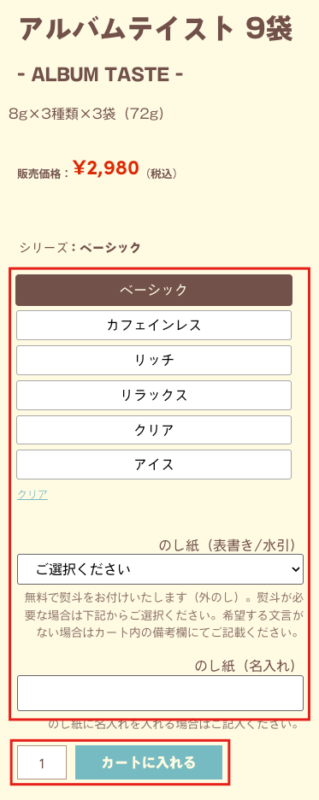
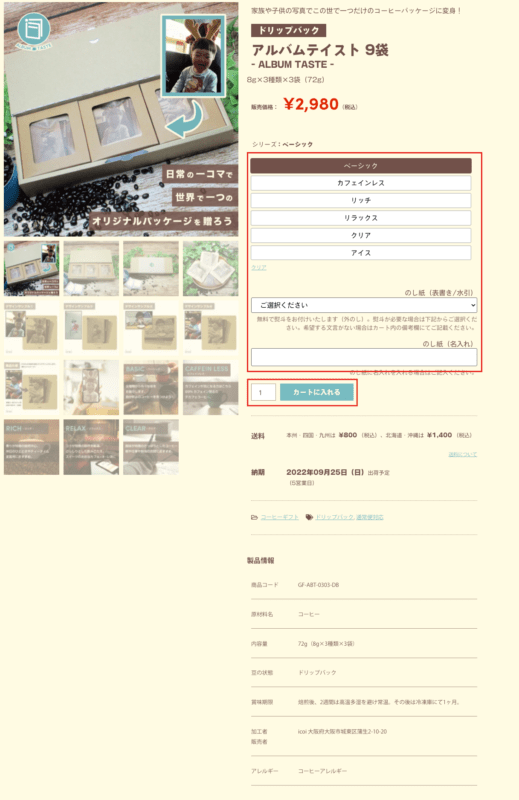
カートページへ遷移する
商品をカートに入れると右上のボタンに現在の商品合計金額が表示されます。右上のカートボタンを押すとカートの詳細パネルが開きます。
「カートを表示」を押すとカートページに移動します。必要個数を増減する場合は、数量欄に必要個数を入力の上「カートを更新」ボタンを押します。(送料を確認したい場合は「住所変更」を押し、住所を入力すると送料を確認することが出来ます。)「お支払い画面へ」ボタンを押し、お支払いページへ進みます。
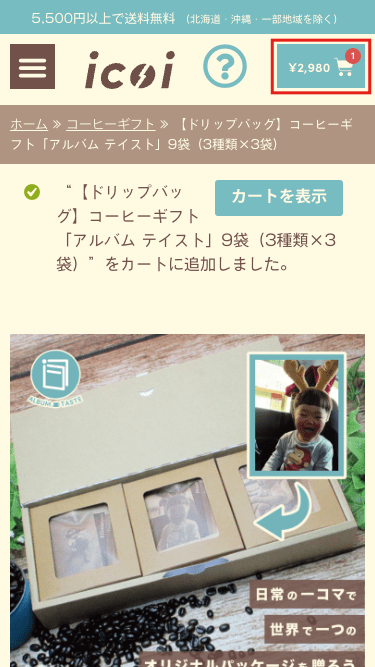
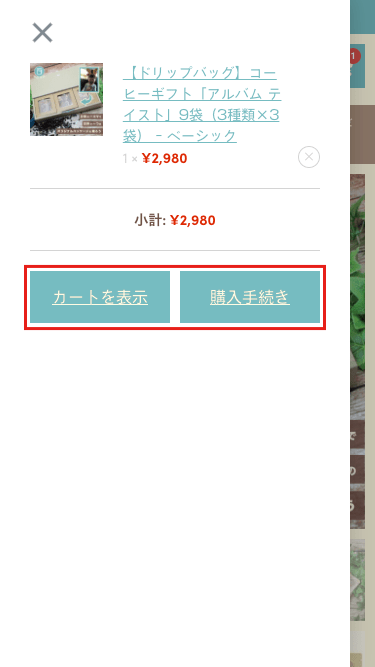
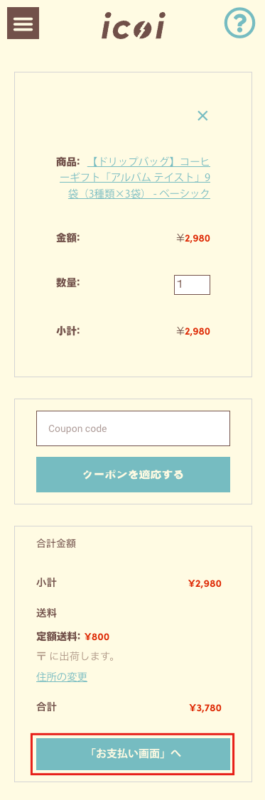
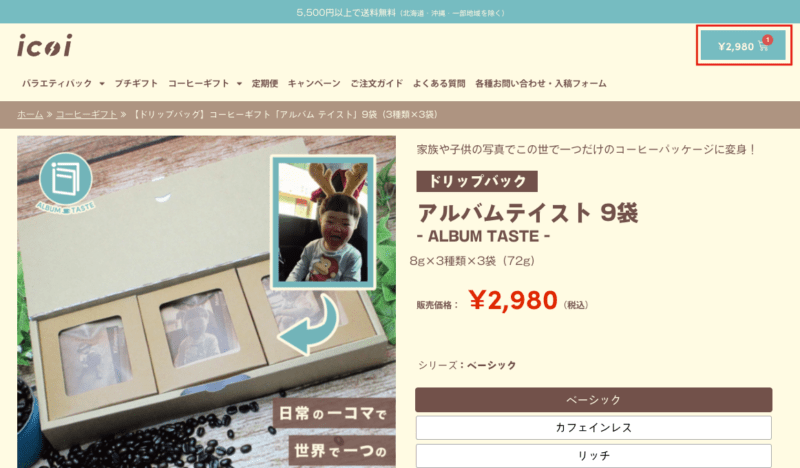
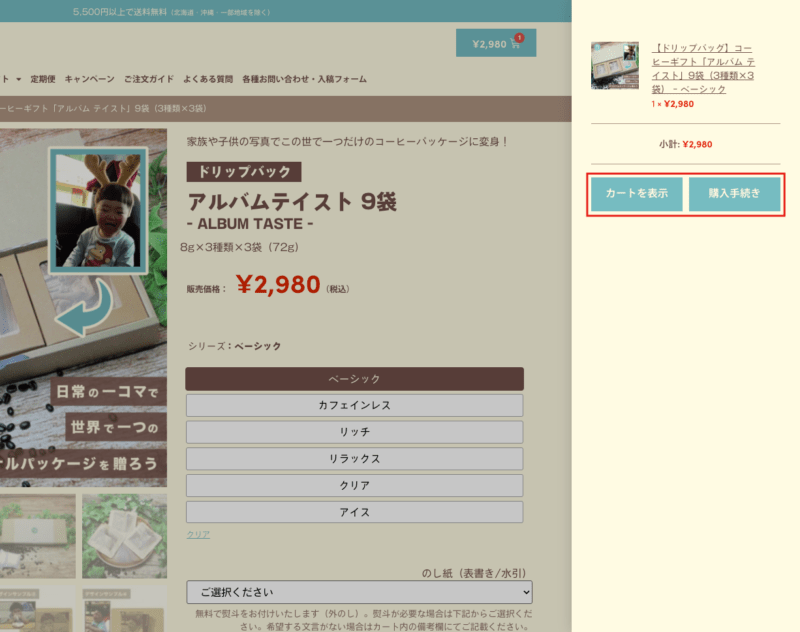
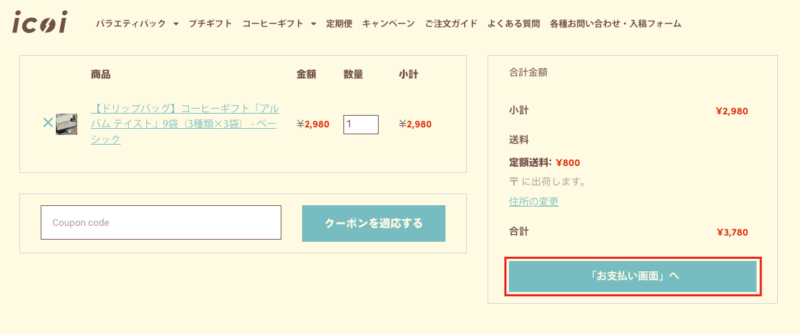
住所・お支払い方法を入力
お支払い画面に移動します。ご請求先の詳細情報をご入力の後、別の住所に送りたい場合は「別の住所に送る(送付先住所)」にチェックを入れ、送付先住所をご入力ください。請求書住所と同じ場合はチェックを外します。
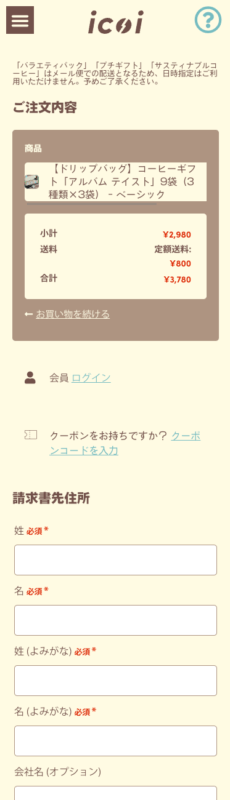
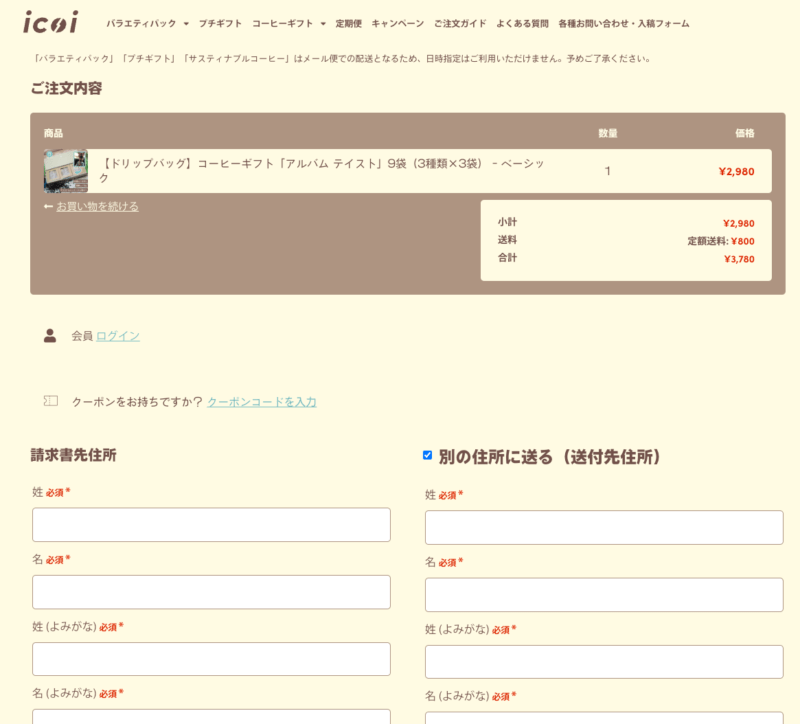
クレジットカード支払いの場合
クレジットカードでのお支払いは「お支払い方法」欄でクレジットカードを選択し、「クレジットカード番号」、「有効期限」、「セキュリティコード」、「郵便番号」を入力します。
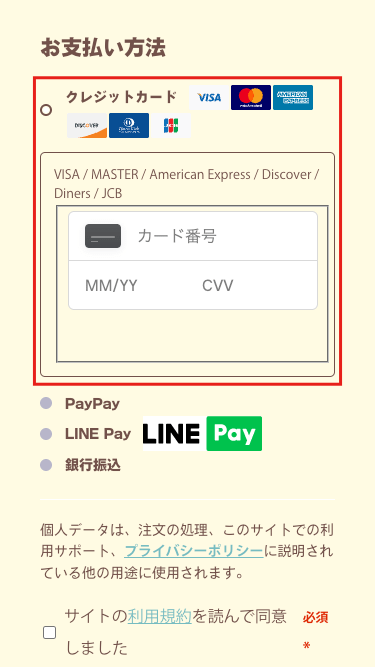
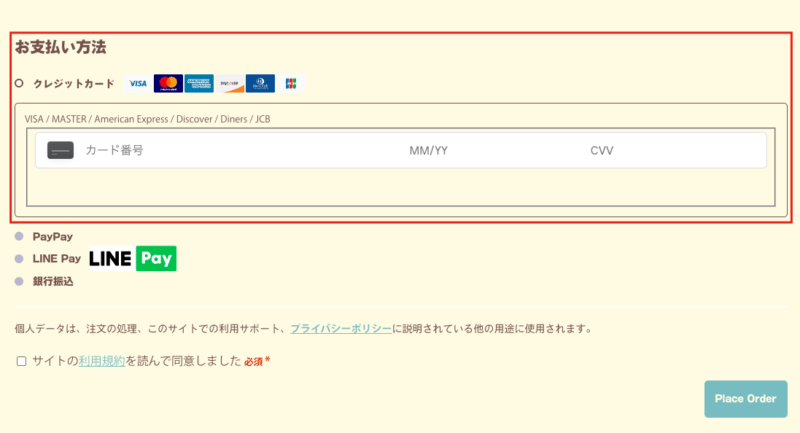
PayPay支払いの場合
LINEPay支払いの場合は「お支払い方法」欄で「PayPay」を選択し、注文完了画面に遷移した後にQRコードを読み込み24時間以内にお支払いをお願いいたします。
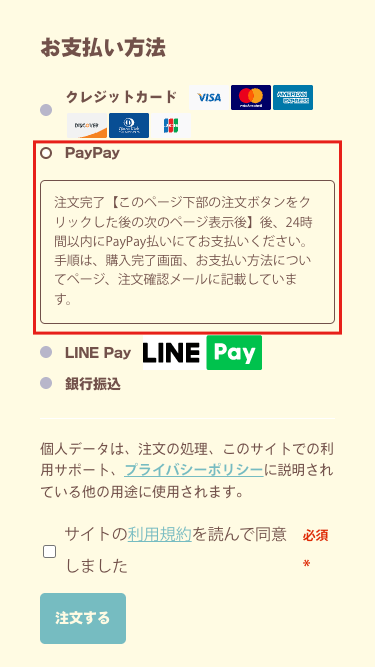
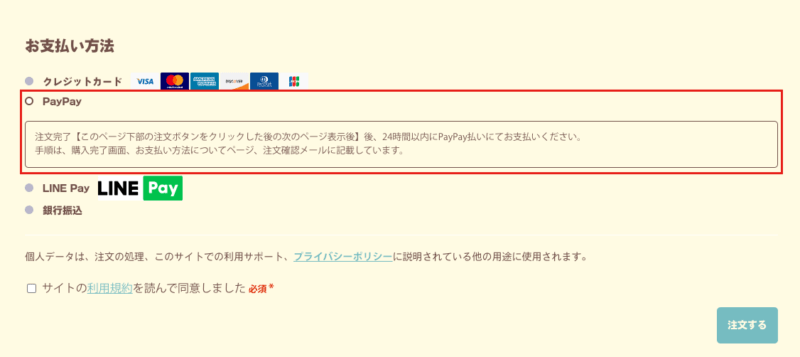
銀行振込支払いの場合
銀行振込での支払いの場合は「お支払い方法」欄で「銀行振込」を選択し、注文完了後に指定口座にお支払いください。
振込の際に必要な情報(指定口座・入力記載内容)は、ご注文後の自動返信メールに記載しております。
※振込手数料はお客様側でご負担お願いいたします。
※毎日AM9時のタイミングで入金確認を行っております。そのタイミングでの入金確認後に注文確定となります。
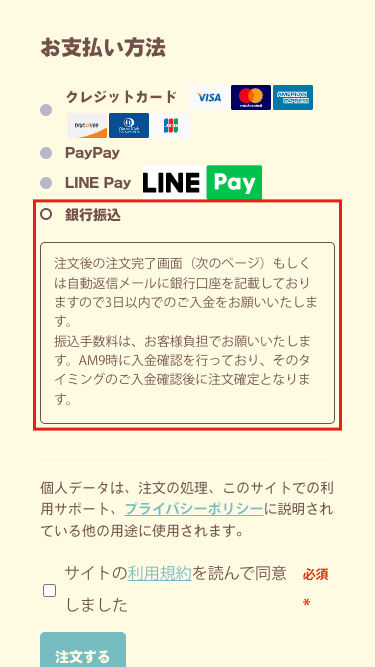
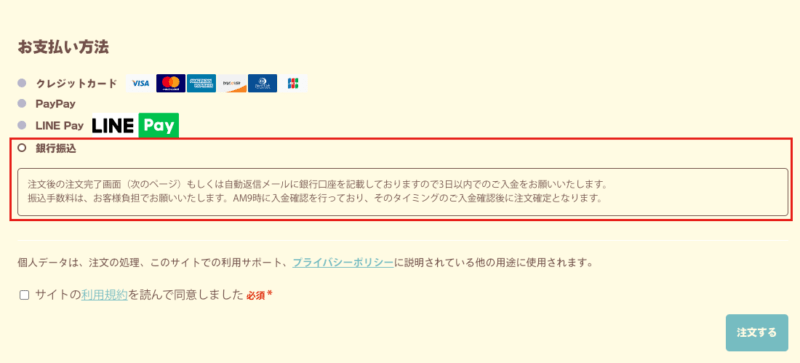
ご注文完了
ご注文いただきましたら、ご登録頂いたメールアドレスに「ご注文確認メール」をお送りいたしますのでご確認下さい。
このメール送信時を持ってお客様と当店の売買契約が成立いたします。
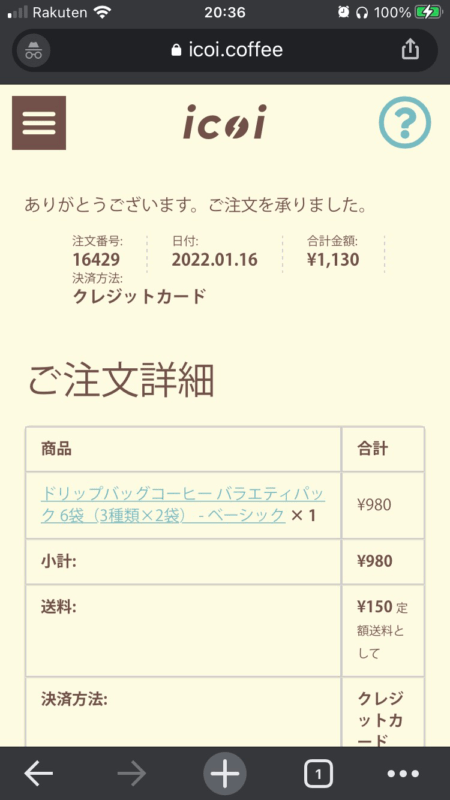
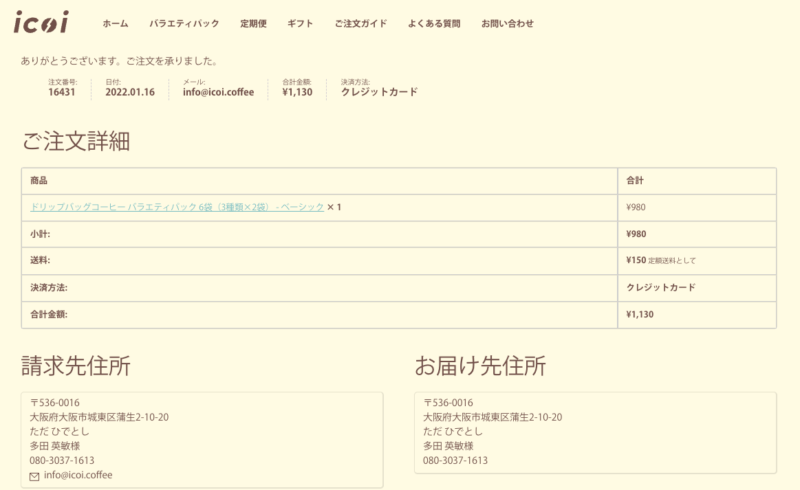
ご入稿に必要な商品について
ご入稿が必要な商品は「ご注文確認メール」もしくは各商品詳細ページより専用入稿フォームから必要情報の入稿を24時間以内にお願いいたします。